Jak stáhnout Mapy Google pro použití offline
Google Google Mapy Hrdina / / October 08, 2023

Publikováno
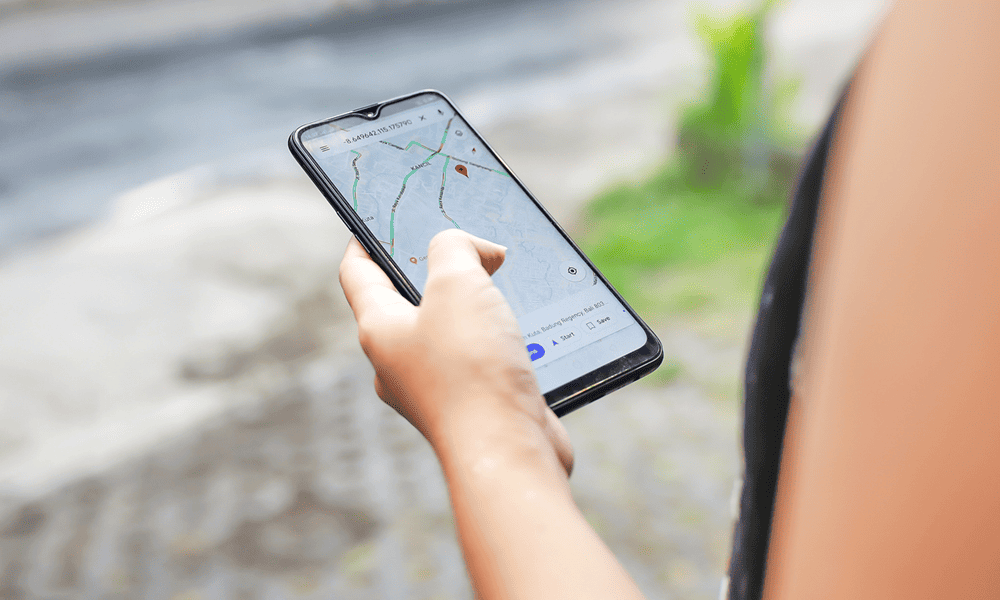
Chcete používat Mapy Google, když jste mimo dosah mobilní sítě? Pomocí tohoto průvodce si můžete stáhnout offline mapy pro Mapy Google.
Ocitli jste se někdy v situaci, kdy jste potřebovali používat Google Maps, ale neměli jste připojení k internetu? Možná jste cestovali do zahraničí nebo jste byli v a vzdálená oblast se špatným signálem. Nebo jste možná jen chtěli ušetřit výdrž baterie (nebo povolená data) v telefonu.
Ať už je důvod jakýkoli, máte štěstí – Mapy Google můžete používat offline, ale pouze pokud plánujete dopředu a stáhnete si mapy, které potřebujete, než přejdete do režimu offline. Pokud chcete vědět, jak si stáhnout Mapy Google pro použití offline, postupujte podle následujících kroků.
Jak stáhnout offline mapu v Mapách Google
Mapy Google jsou určeny k použití jako první online mapová služba, ale to neznamená, že musíte zůstat ve spojení. Pokud nepotřebujete neustálé dopravní zprávy, můžete si stáhnout offline mapu a použít ji.
Když cestujete v oblasti, kde máte uloženou offline mapu, Mapy Google ji u většiny relevantních dat (jako jsou informace o silnici) odloží. Pokud jste offline, vaše plánování trasy bude fungovat i nadále – pokud zůstanete v oblasti mapy.
Stažení offline mapy v Mapách Google:
- Otevřete v telefonu aplikaci Mapy Google. Ujistěte se, že jste připojeni k internetu a přihlášeni ke svému účtu Google.
- Klepněte na své profilový obrázek v pravém horním rohu.
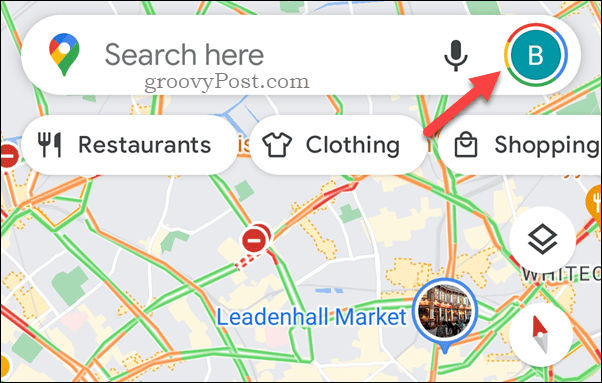
- Z nabídky vyberte Offline mapy volba.
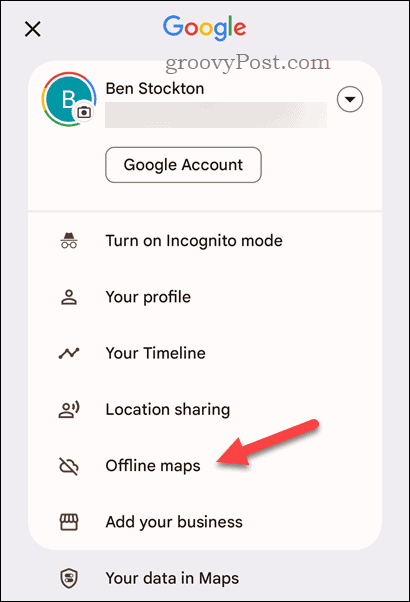
- Klepněte na Vyberte si vlastní mapu možnost nahoře.
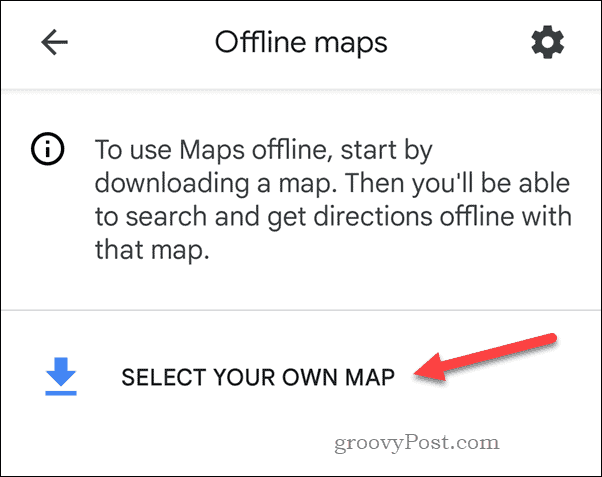
- Stažením prstů oddálíte a vyberte oblast, kterou má mapa pokrýt. Může pokrývat pouze oblast v rámci modrého okraje – cokoli mimo něj nebude součástí offline mapy.
- Až budete připraveni stáhnout mapu, stiskněte Stažení.
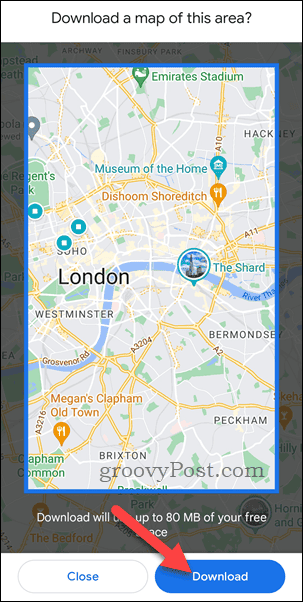
- Počkejte na dokončení procesu. Jakmile to bude hotové, uvidíte to v seznamu s ikonou zaškrtnutí vedle ní v Stažené mapy sekce Offline mapy Jídelní lístek.
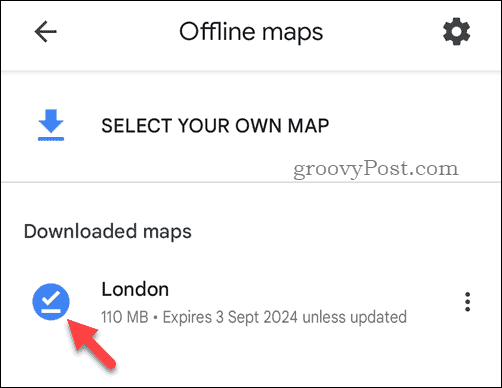
- Mapy můžete také přejmenovat klepnutím na ikona nabídky se třemi tečkami vedle nich a výběrem Přejmenovat.
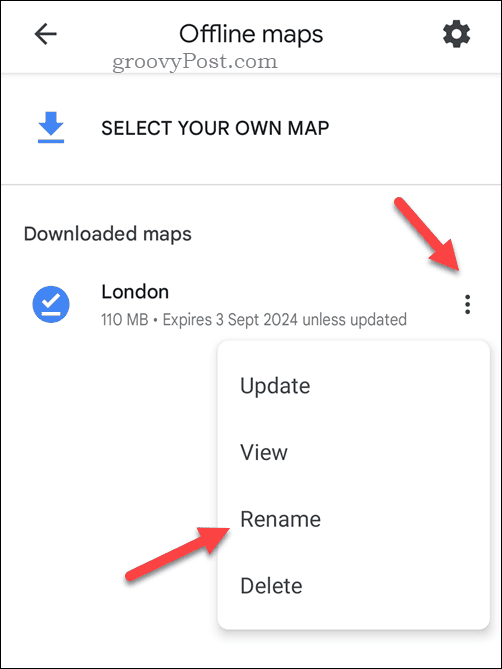
Platnost stažených map vyprší rok od data, kdy jste si je stáhli, pokud tato místa během této doby alespoň jednou neaktualizujete. Můžete si stáhnout více map pro různé oblasti (stejně jako mít mapy, které se překrývají), pokud chcete mít dostatek úložného prostoru na vašem telefonu.
Jak aktualizovat offline Mapy Google
Mapy Google by měly vaše offline mapy pravidelně aktualizovat, ale pouze v případě, že jste je nakonfigurovali tak, aby to dělaly automaticky, když jste připojeni k síti Wi-Fi. Pokud se však neaktualizuje, můžete aktualizace offline map zkontrolovat ručně.
Aktualizace offline map Google:
- Otevřete v telefonu aplikaci Mapy Google.
- Klepněte na své profilový obrázek v pravém horním rohu.
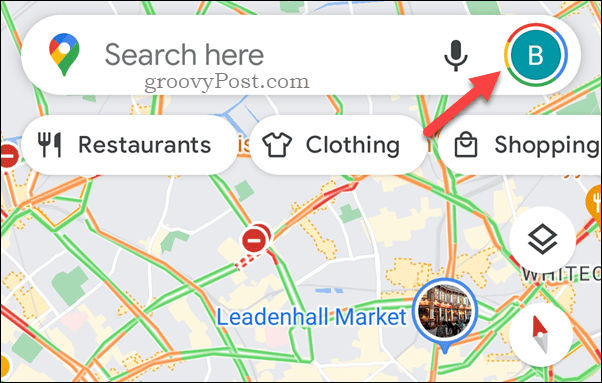
- Vybrat Offline mapy z nabídky.
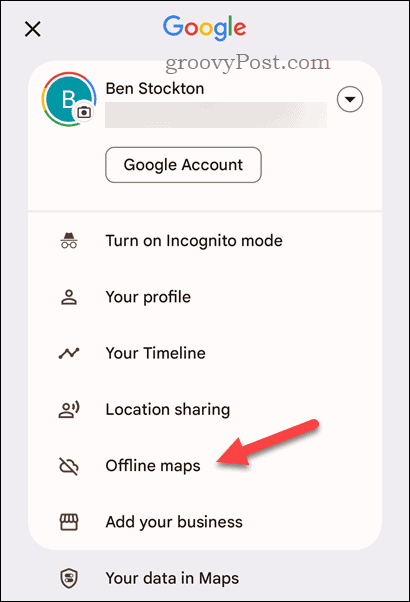
- V Offline mapy vyberte v nabídce ikona nabídky se třemi tečkami vedle mapy, kterou chcete aktualizovat.
- Klepněte Aktualizace a počkejte, až se mapa obnoví.
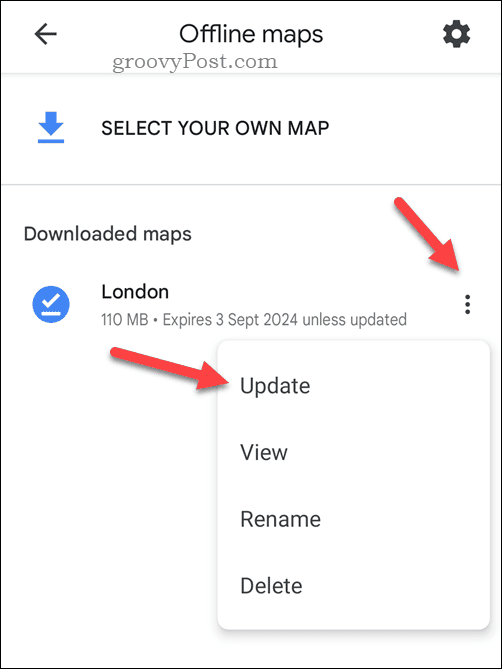
- Můžete také nastavit, aby se vaše offline mapy automaticky aktualizovaly, když jste připojeni k Wi-Fi v Offline mapy Jídelní lístek. Chcete-li to provést, klepněte na Nastavení ikonu v pravém horním rohu.
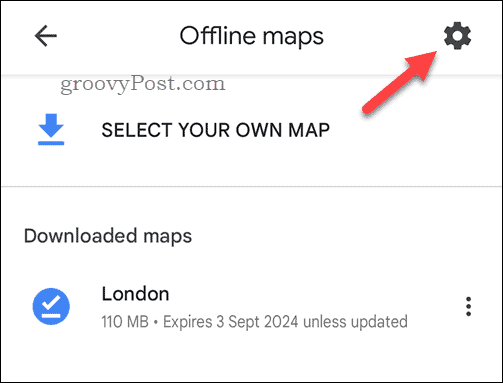
- Dále klepněte na Automaticky aktualizovat offline mapy posuvník, takže je v Na pozice.
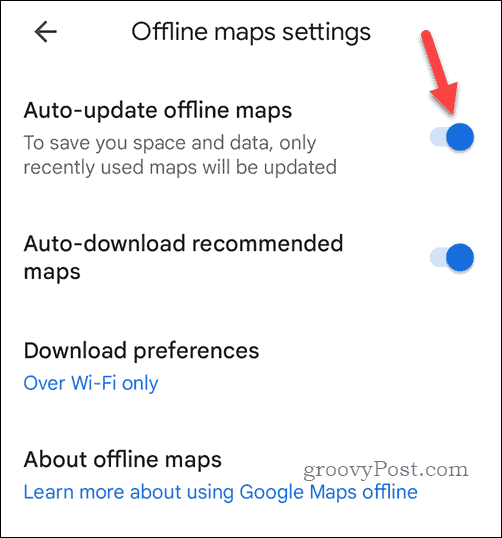
- Klepnutím na ikonu můžete nastavit, zda aplikace stahuje aktualizované mapové soubory přes Wi-Fi nebo mobilní datovou síť Předvolby stahování volba.
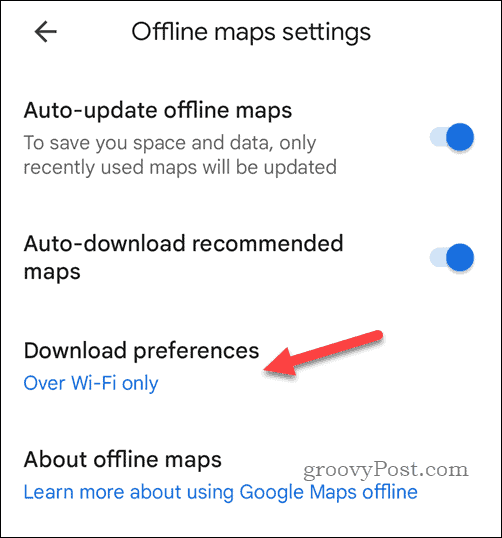
- Vyberte si buď Pouze přes Wi-Fi nebo Přes Wi-Fi nebo mobilní síť jako preferovanou možnost a potom klepněte na Uložit potvrdit.
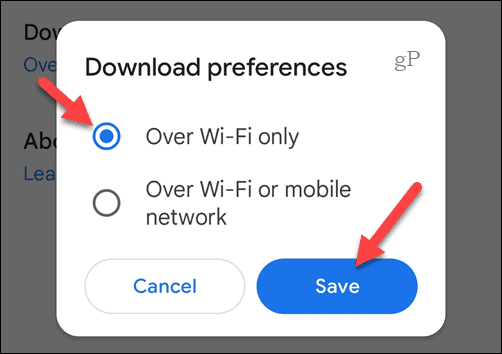
Jak odstranit offline Mapy Google
Pokud již offline mapu nepotřebujete a chcete uvolnit místo v telefonu, můžete ji ze zařízení snadno smazat.
Odebrání offline mapy Google:
- Otevřete v telefonu aplikaci Mapy Google a klepněte na svou profilový obrázek v pravém horním rohu.
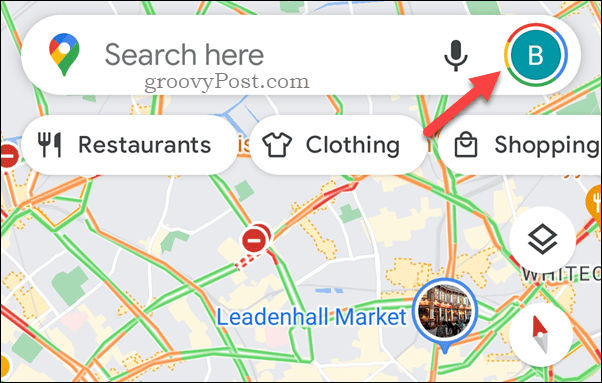
- V nabídce klepněte na Offline mapy.
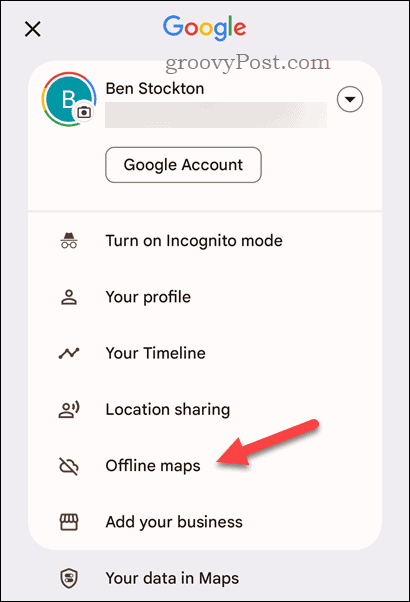
- Klepněte na ikona nabídky se třemi tečkami vedle mapy, kterou chcete smazat.
- Klepněte Vymazat a potvrďte svou volbu.
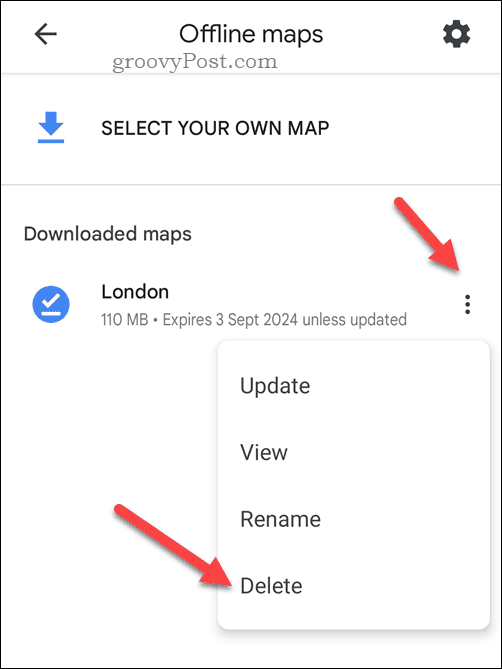
Jakoukoli mapu, kterou se rozhodnete odstranit, nelze obnovit, ale můžete zopakovat kroky a poté ji znovu vytvořit. To však bude vyžadovat opětovné stažení mapy. Pokud máte limity povolených mobilních dat, ujistěte se, že to děláte pouze přes síť Wi-Fi, abyste se vyhnuli vyčerpání příliš velkého zbývajícího limitu.
Správa Map Google
Používání Map Google offline je šikovná funkce, která vám pomůže s navigací bez připojení k internetu, ušetříte data a výdrž baterie a vyhněte se roamingovým poplatkům za zbytečné stahování mapových dat na cestách do zahraničí.
Cestujete stále stejnou trasou? Můžeš uložit trasu v Mapách Google aby se věci usnadnily. Můžete také používat Mapy Google jako cestovní deník abyste měli přehled o místech, která cestou navštívíte.
Na některé však nezapomeňte skvělé alternativy Map Google které můžete vyzkoušet, pokud vám platforma nefunguje.


